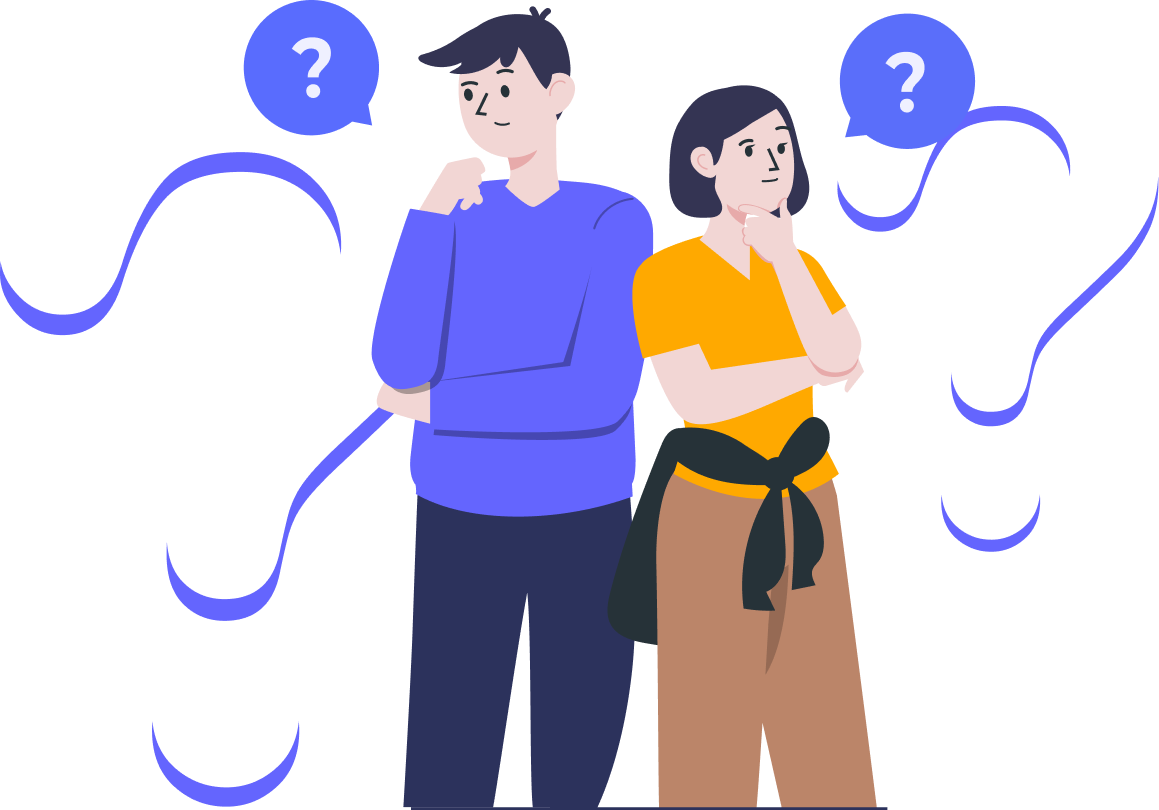PHONE APPLI PEOPLEとCRM連携
BlueBeanとWeb電話帳クラウドサービスのPHONE APPLI PEOPLEを連携することで、社内外問わず会社の固定電話での発信をスムーズに行う事ができます。
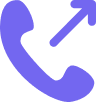
発信操作
電話番号をPCではクリック、スマホではタップして発信することができます。
連携イメージ
・PCからのクリック発信
PHONE APPLI PEOPLE画面上で、顧客電話番号をクリックすると、BlueBeanのソフトフォンが起動し発信が実行されます。

顧客から着信があると、たまごリピート内に登録された顧客情報をポップアップ表示します。顧客名や対応履歴などの必要情報を素早く確認できるため、対応の間違いを防ぎ、スムーズな電話対応が可能です。
・スマホからの発信
PHONE APPLI PEOPLEのスマホアプリからタップをすると発信が可能です。
※別途、スマホ向けソフトフォンアプリのインストールおよび設定が必要になります。
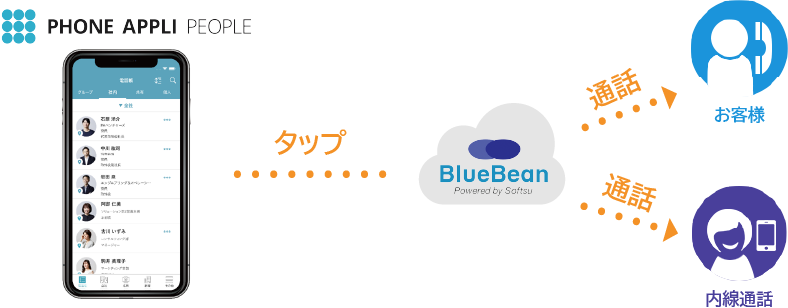
PHONE APPLI PEOPLE と BlueBean の連携設定方法
・PHONE APPLI PEOPLE側の設定:
※設定には、PHONE APPLI PEOPLEの管理者権限が必要です。
・PCで発信を行う設定:
管理>企業情報>社名/ロゴに進み、「電話番号URLスキーム」に「tel」と記載し更新します。
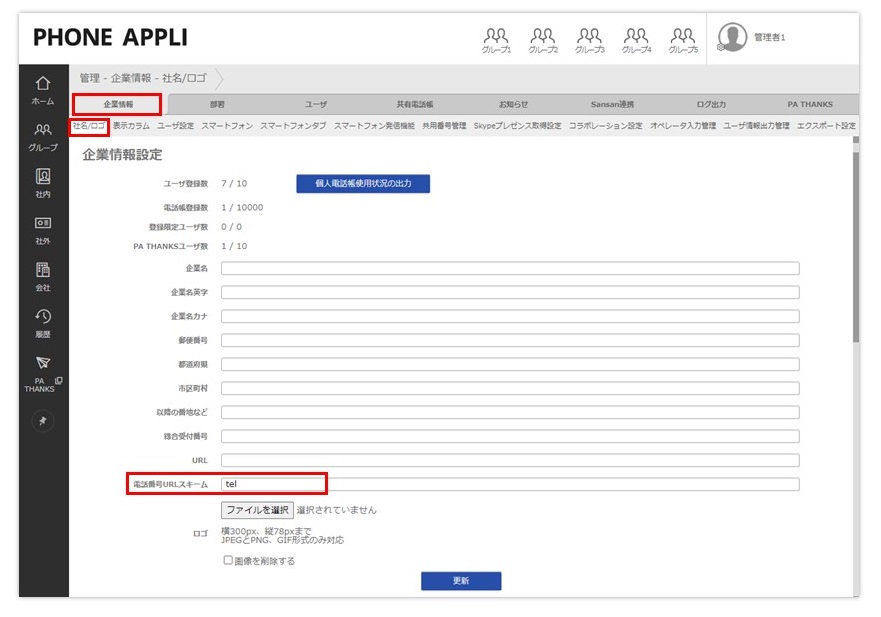
こちらの設定を行う事で、PHONE APPLI PEOPLEの画面から電話番号をクリックすると、BlueBeanのソフトフォンが起動し発信されます。
※バージョン1.6.7以前のBlueBeanClient(BlueBeanのソフトフォン)をご利用の場合は、「電話番号URLスキーム」に、telではなく「callto」と記載してください。
・スマホで発信を行う設定:
■管理>企業情報>スマートフォン発信機能に進み、発信設定を行い更新します。
(以下画像はソフトフォンアプリとしてAGEPhone Cloudを利用する場合の例となります。)
また、「内線番号発信時の表示」および「外線番号発信時の表示」をONにすることで、スマホからの内線発信・外線発信が可能です。
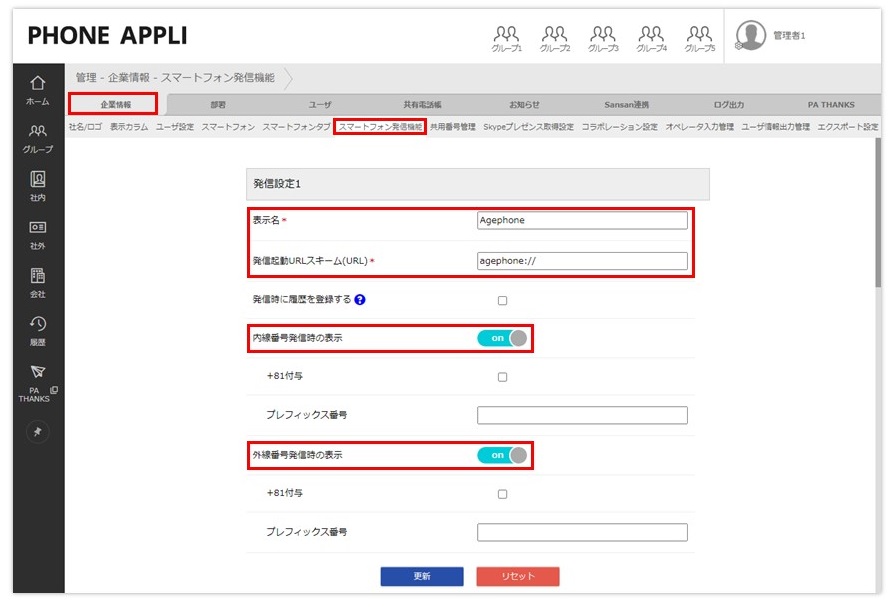
■設定した発信設定をユーザに追加します。
管理>ユーザに進み、スマホを利用したいユーザ名を選択し、選択したユーザの「スマートフォン発信機能」の項目で、先ほど設定をした発信設定にチェックをつけ、更新します。
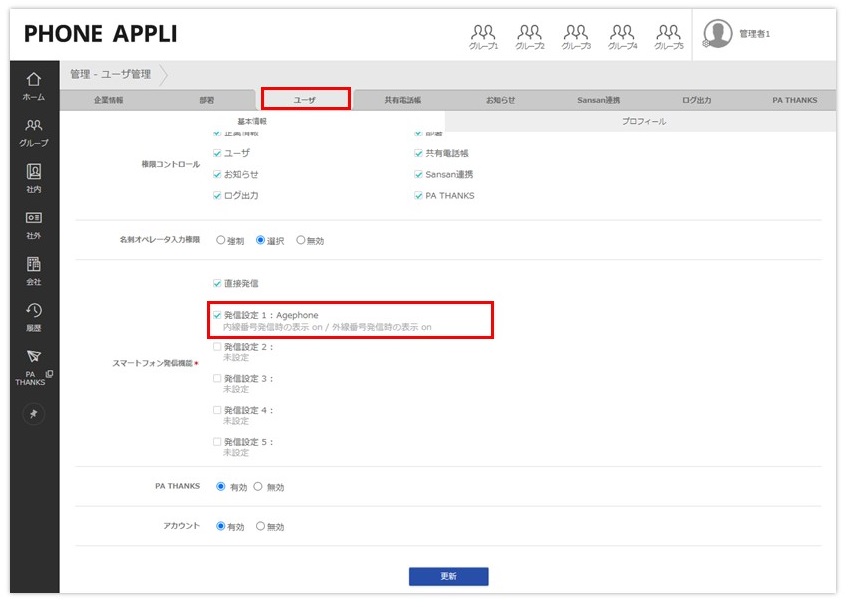
こちらの設定を行うと、PHONE APPLI PEOPLEアプリの画面から電話番号をタップすることで、発信時にソフトフォン選択項目が表示されます。BlueBeanの設定を行ってるソフトフォンアプリを選択し発信することが可能です。
・BlueBean側の設定:
連携に伴うBlueBean側の管理画面の設定は特にございませんが、スマホ用のソフトフォンアプリにBlueBeanの設定を行う必要があります。
(動作確認が取れているアプリはAGEPhone Cloudになります)
具体的な設定方法については、以下をご参照ください。
(ソフトフォンアプリの具体的な設定方法について、弊社ではご回答できかねますのでご了承ください。)
| 項目 | 内容 |
|---|---|
| SIPサーバアドレス | BlueBeanのサーバーのドメイン(bbwもしくはbbsからsoftsu.comまで) (例:bbw0000-test.softsu.com) |
| ポート番号 | 6666 |
| 内線番号またはユーザID | 内線番号 |
| パスワード | 内線番号に紐づくパスワード |